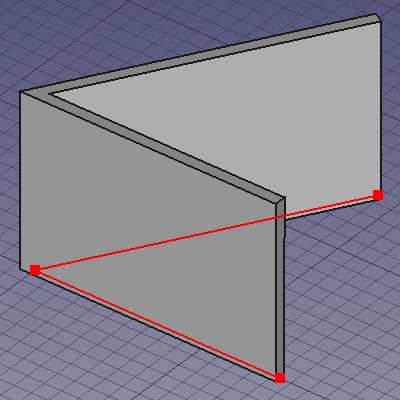Draft SubelementHighlight/de
|
|
| Menüeintrag |
|---|
| Änderung → Unterelement hervorheben |
| Arbeitsbereich |
| Draft |
| Standardtastenkürzel |
| H S |
| Eingeführt in Version |
| 0.19 |
| Siehe auch |
| Draft Verschieben, Draft Drehen, Draft Skalieren |
Beschreibung
Der Befehl Draft UnterelementHervorheben hebt ausgewählte Objekte oder die Basisobjekte ausgewählter Objekte temporär hervor. Er ist in Verbindung mit dem Unterelementmodus des Befehls Draft Verschieben, dem Befehl Draft Drehen oder dem Befehl Draft Skalieren zu verwenden. Zurzeit funktioniert der Unterelementmodus nur bei Draft-Linien und Draft-Linienzügen richtig.
Eine Arch-Wand, deren Basis, ein Draft-Linienzug, markiert wurde
Anwendung
- Wahlweise eine oder mehrere Draft-Linien, Draft-Linienzüge oder Objekte deren Daten-EigenschaftBasis Objekte enthält, die Draft-Linien oder Draft-Linienzüge sind.
- Es gibt mehrere Möglichkeiten, den Befehl aufzurufen:
- Die Schaltfläche
Unterelement hervorheben drücken.
- Den Menüeintrag Änderung →
Unterelement hervorheben auswählen.
- Das Tastaturkürzel H dann S.
- Die Schaltfläche
- Wurde noch kein Element ausgewählt: Ein Objekt in der 3D-Ansicht auswählen.
- Die ausgewählten Ojekte werden (bei Bedarf) eingeblendet, ihre Ansicht-EigenschaftLine Color und Ansicht-EigenschaftPoint Color werden auf rot geändert und ihre Ansicht-EigenschaftPoint Size wird auf
10geändert. - Es ist ratsam, jetzt die bestehende Auswahl abzuwählen, z.B. durch klicken auf einen beliebigen Punkt in der 3D-Ansicht.
- Ein oder mehrere Unterelemente, Kanten oder Punkte, des Objekts, die rot markiert wurden, auswählen.
- Draft Verschieben, Draft Drehen oder Draft Skalieren aufrufen.
- Unterelement-Modus im Aufgaben-Fenster des Befehls umschalten, indem die Checkbox Unterelemente ändern aktiviert wird.
- Die ausgewählten Unterelemente ändern und den laufenden Draft-Befehl fertigstellen.
- Esc drücken, um die temporären visuellen Änderungen der Objekte zurückzunehmen.
Hinweise
- Wurden Objekte mit diesem Befehl hervorgehoben, sollten die temporären visuellen Änderungen zurückgenommen werden, bevor die Datei gespeichert und wieder geöffnet wird.
- Hervorgehobene Objekte sollten nicht Kopiert werden, wenn der Unterelement-Modus ausgeschaltet ist. Die temporären visuellen Änderungen können für Kopien, die auf diese Art erstellt wurden, nicht zurückgenommen werden.
- Drafting: Line, Polyline, Fillet, Arc, Arc From 3 Points, Circle, Ellipse, Rectangle, Polygon, B-Spline, Cubic Bézier Curve, Bézier Curve, Point, Facebinder, ShapeString, Hatch
- Annotation: Text, Dimension, Label, Annotation Styles, Annotation Scale
- Modification: Move, Rotate, Scale, Mirror, Offset, Trimex, Stretch, Clone, Array, Polar Array, Circular Array, Path Array, Path Link Array, Point Array, Point Link Array, Edit, Highlight Subelements, Join, Split, Upgrade, Downgrade, Convert Wire/B-Spline, Draft to Sketch, Set Slope, Flip Dimension, Shape 2D View
- Draft Tray: Working Plane, Set Style, Toggle Construction Mode, AutoGroup
- Snapping: Snap Lock, Snap Endpoint, Snap Midpoint, Snap Center, Snap Angle, Snap Intersection, Snap Perpendicular, Snap Extension, Snap Parallel, Snap Special, Snap Near, Snap Ortho, Snap Grid, Snap Working Plane, Snap Dimensions, Toggle Grid
- Miscellaneous: Apply Current Style, New Layer, Manage Layers, New Named Group, SelectGroup, Add to Layer, Add to Group, Add to Construction Group, Toggle Wireframe, Working Plane Proxy, Heal, Show Snap Toolbar
- Additional: Constraining, Pattern, Preferences, Import Export Preferences, DXF/DWG, SVG, OCA, DAT
- Context menu:
- Most objects: Edit
- Layer container: Add New Layer, Reassign Properties of All Layers, Merge Layer Duplicates
- Layer: Activate Layer, Reassign Properties of Layer, Select Layer Contents
- Text and label: Open Links
- Wire: Flatten
- Working plane proxy: Save Camera Position, Save Visibility of Objects
- Erste Schritte
- Installation: Herunterladen, Windows, Linux, Mac, Zusätzliche Komponenten, Docker, AppImage, Ubuntu Snap
- Grundlagen: Über FreeCAD, Graphische Oberfläche, Mausbedienung, Auswahlmethoden, Objektname, Voreinstellungseditor, Arbeitsbereiche, Dokumentstruktur, Objekteigenschaften, FreeCAD unterstützen, Spenden
- Hilfe: Anleitungen, Videoanleitungen
- Arbeitsbereiche: Std Base, Arch, Assembly, BIM, CAM, Draft, FEM, Inspection, Material, Mesh, OpenSCAD, Part, PartDesign, Points, Reverse Engineering, Robot, Sketcher, Spreadsheet, Surface, TechDraw, Test Framework